iPhoto怎么导入照片 iPhoto导入照片图文详细教程
时间:2024/4/17作者:未知来源:盾怪网教程人气:
- [摘要]iPhoto导入照片的操作很多小伙伴都不清楚,iPhoto怎么导入照片?具体的操作是怎么样的?小编带来了iPhoto导入照片教程,有需要的小伙伴赶紧来瞧瞧吧~iPhoto下载类别:图形图像 大小...
iPhoto导入照片的操作很多小伙伴都不清楚,iPhoto怎么导入照片?具体的操作是怎么样的?小编带来了iPhoto导入照片教程,有需要的小伙伴赶紧来瞧瞧吧~
iPhoto导入照片教程:
如下图所示,先在 Mac 上打开照片应用,然后点击屏幕顶部照片的“文件”菜单中,点击【导入】一栏选项,如图所示。
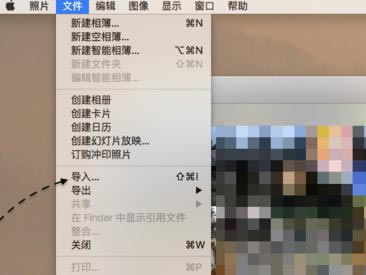
随后会弹出文件选择框,在目录中选择好要导入的照片以后,呆以是一张或多张照片,然后点击【导入前检查】按钮。
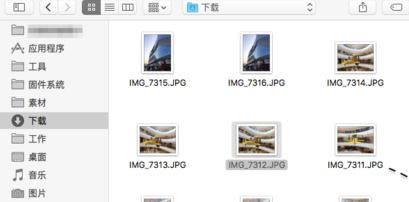
如下图所示,接着会自动显示照片应用中的【导入】栏目,在这里可以对照片进行一个手动筛选,选择哪些想要导入的照片。
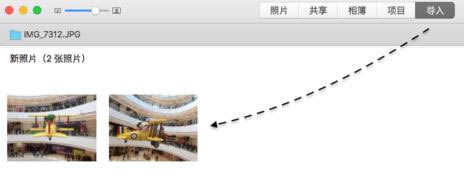
如下图所示,当选择好最终要导入的照片以后,此时请点击【导入所有新照片】按钮继续。
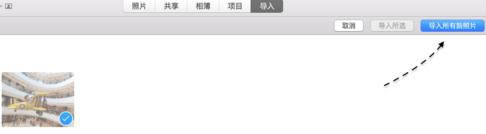
当导入成功以后,会显示当前所有导入成功的照片,随后在所有的照片列表最后,也会看到当前导入最新的照片。
以上就是小编带来的iPhoto导入照片教程了,清楚了步骤之后各位可以去试试了,想要了解更多操作请继续锁定小编的教程哦。
装机软件,全自动在线安装过程,无需电脑技术,小白在家也可自己完成安装,纯净稳定,装机必备之选!
关键词: iPhoto导入照片 iPhoto怎么导入照片
